Wenn Sie eine Benachrichtigung verpasst haben, sie versehentlich gelöscht haben oder nur die letzten oder ältesten Benachrichtigungen von Ihrem Handy anzeigen möchten, durchsuchen Sie den Verlauf, die Registrierung oder das Benachrichtigungsprotokoll. Hier werden Benachrichtigungen auf Android gespeichert .
Der Benachrichtigungsverlauf ist eine Funktion, die ab Android 4.3 integriert ist. Dabei werden die zuletzt auf dem Gerät generierten Benachrichtigungen sowie deren Inhalt gespeichert. Unter anderem ist es äußerst nützlich, gelöschte Nachrichten in der WhatsApp einer anderen Person oder auch im Telegramm anzuzeigen .
Dieses “Protokoll” von Benachrichtigungen ist im Android-System versteckt. Auf bestimmten Geräten kann ohne zusätzliche Apps darauf zugegriffen werden, während Sie auf den meisten Geräten eine App verwenden müssen, mit der Sie darauf zugreifen können. Auf der anderen Seite haben einige Hersteller diese Funktion möglicherweise aus ihren Android-Varianten entfernt (zB Huawei oder vielleicht andere chinesische Geräte wie Xiaomi ). In diesem Fall können Sie alternativ eine App installieren, die Ihre Benachrichtigungen speichert.
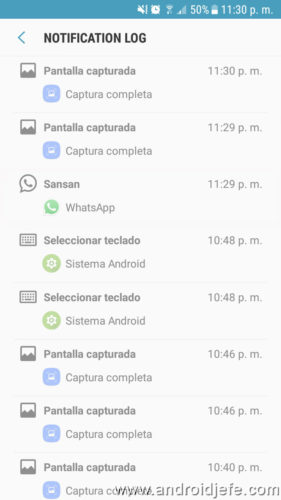
Samsung Galaxy mit Android 7: Im Verlauf, in der Registrierung oder im Android-Benachrichtigungsprotokoll werden die letzten oder letzten Benachrichtigungen des Mobiltelefons gespeichert, einschließlich der gelöschten.
Contents
So greifen Sie auf das Benachrichtigungsprotokoll unter Android zu
Keine Apps
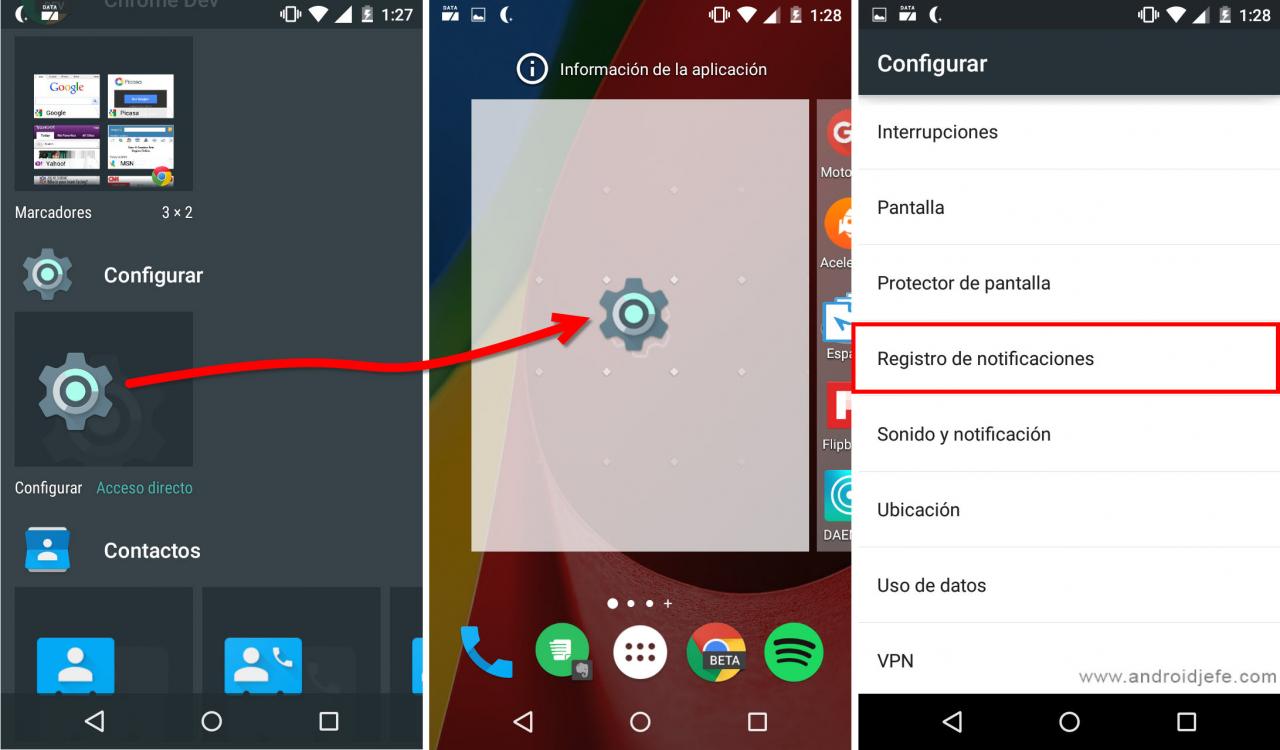
Der Standard- oder Werkswerfer der mit einigen Geräten kommt bringt ein «Konfigurieren» Widget , über die Sie versteckten Einstellungen eingeben, einschließlich der Geschichte oder die Registrierung von Systembenachrichtigungen, wo Sie alte Android – Benachrichtigungen sehen können, ohne zusätzliche Anwendungen installieren zu müssen :
- Öffnen Sie die Widget-Seite Ihres Android (normalerweise müssen Sie auf einen leeren Bereich des Startbildschirms drücken und halten und “Widgets” auswählen).
- Suchen Sie das Widget “Einstellungen” oder “Einstellungen”. Halten Sie es gedrückt, bis der Startbildschirm angezeigt wird und Sie es dort ablegen können.
- Es wird automatisch ein Bildschirm angezeigt, in dem Sie die Option Benachrichtigungsprotokoll auswählen müssen . Auf dem Desktop wird eine Verknüpfung erstellt, mit der Sie von dort aus auf den Benachrichtigungsverlauf zugreifen können.
Benachrichtigungsverlauf APK
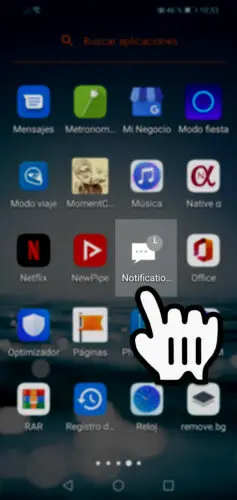
Installieren Sie einfach die App und berühren Sie das Symbol, um die gelöschten, vorherigen oder früheren Benachrichtigungen von Android anzuzeigen.
Wenn die vorherige Option in Ihrem Fall nicht zutrifft, müssen Sie unbedingt eine Anwendung verwenden, die Ihnen hilft, die native Benachrichtigungsregistrierung von Android einzugeben (ja, wir sprechen immer noch über die eigene Geschichte von Android). Das Beste in dieser Hinsicht ist der Benachrichtigungsverlauf . Diese Anwendung ist lediglich eine Verknüpfung zum ursprünglichen Android-Benachrichtigungsverlauf. Da es sich nur um eine Verknüpfung handelt, ist die Größe von 13 KB vernachlässigbar und für die Installation ist keine besondere Berechtigung erforderlich, sodass es sich um eine sichere APK handelt .
Notification Log Shortcut ist eine weitere App, die auch direkten Zugriff auf den Benachrichtigungsverlauf bietet, in diesem Fall bei Google Play verfügbar .
Nova Launcher
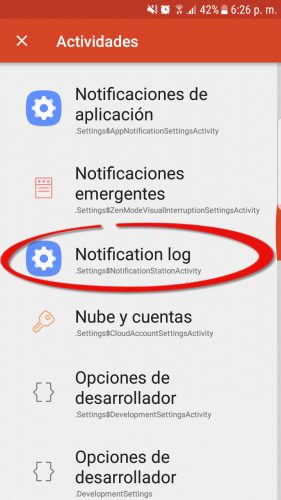
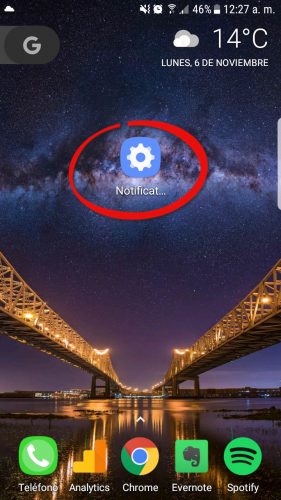
Wenn Sie das oben angezeigte Widget “Konfigurieren” nicht sehen, können Sie einen Launcher installieren , der diese Möglichkeit bietet, wie beispielsweise Nova Launcher , den Sie kostenlos von Google Play herunterladen können . Drücken Sie nach der Installation dieser App die Starttaste. Wählen Sie im erscheinenden Fenster “Nova Launcher” und dann “Immer”. Dann:
- Tippen Sie lange auf eine leere Stelle auf dem Startbildschirm.
- Wählen Sie “Widgets”.
- Drücken Sie lange auf “Aktivitäten” und lassen Sie sie los, wenn der Startbildschirm angezeigt wird.
- Tippen Sie in der erscheinenden Liste auf “Einstellungen”.
- Suchen Sie in der neuen Liste, die angezeigt wird, „Benachrichtigungsprotokoll“ ( .Einstellungen $ NotificationStationActivity ) und tippen Sie dort. Dies sollte eine Verknüpfung auf dem Startbildschirm erstellen. Wenn Sie darauf tippen, wird das Android-Benachrichtigungsprotokoll aufgerufen.
Huawei und andere Marken, die keine Benachrichtigungen speichern
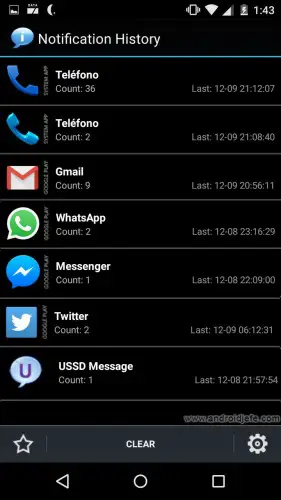
All das habe ich erfolgreich auf verschiedenen Samsung Galaxy-Geräten mit Android 7 und 11 sowie einem Motorola Moto G (Android 6) getestet . Leider und wie ich zu Beginn sagte, haben einige Hersteller diese Funktionalität aus irgendeinem Grund aus ihren Android-Versionen entfernt. Zum Beispiel haben Huawei-Handys kein Benachrichtigungsprotokoll (zumindest wird es auf meinem Huawei mit Android 9 nicht angezeigt). Wenn Sie die eingangs erwähnten Apps verwenden, um auf den Verlauf zuzugreifen, erhalten Sie die Fehlermeldung ” Ihr Telefonanbieter hat sie möglicherweise entfernt oder Ihr Konto hat keine Berechtigung, darauf zuzugreifen ” oder ” Die Seite, auf die diese Anwendung geleitet wird, wird nicht unterstützt von Ihrer Herstellermarke «. Wenn Sie in den Widgets suchen, haben Sie nur die Option « Konfigurieren von Benachrichtigungen » Dies ist nicht das Protokoll. Wenn Sie dies über Nova Launcher tun, wird die Aktivität .Settings $ NotificationStationActivity nicht gefunden .
In diesem Fall besteht die Alternative darin, eine Anwendung zu installieren, die alle Benachrichtigungen speichert, die auf Ihrem Mobiltelefon generiert werden. Sein großer Vorteil ist, dass Sie auf alle dauerhaft Zugriff haben (der Android-Benachrichtigungsverlauf speichert nur eine begrenzte Anzahl und Informationen und wird beim Neustart des Computers gelöscht). Eine der am besten bewerteten Apps im Play Store ist NotiSave . Die ältesten sind das Benachrichtigungsprotokoll oder das Benachrichtigungsprotokoll . Eine der professionellsten ist FilterBox , aber es ist eine kostenpflichtige App mit einer 30-tägigen kostenlosen Testversion. Um gelöschte Nachrichten ausschließlich auf WhatsApp zu speichern, können Sie WhatsRemoved ausprobieren .
Android 11
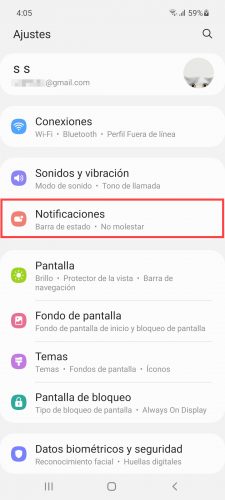
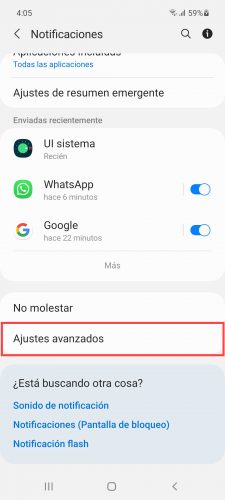

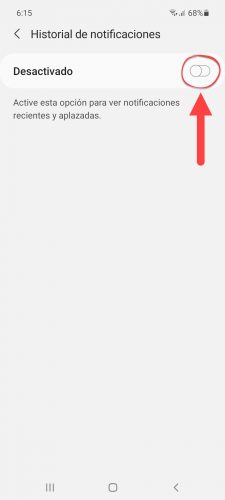
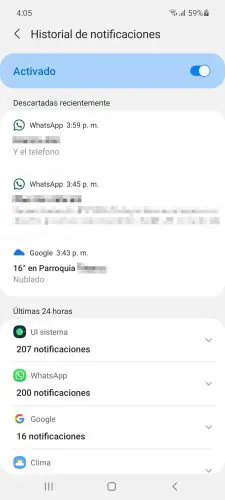
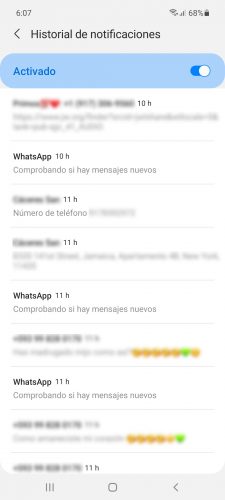
Zusätzlich zu dem oben erwähnten Benachrichtigungsverlauf ( .Settings $ NotificationStationActivity ) haben einige Geräte mit Android 11 (wie Samsung Galaxy) einen anderen Benachrichtigungsverlauf ( .notification.history.NotificationHistoryActivity ), der etwas besseres ist, da er zwar nur die Benachrichtigungen des der letzten 24 Stunden bleibt dieser Verlauf nach dem Neustart des Geräts bestehen. Dieser Verlauf muss jedoch zuvor unter Einstellungen> Benachrichtigungen> Erweiterte Einstellungen> Benachrichtigungsverlauf aktiviert werden , da er standardmäßig deaktiviert ist. Erst wenn diese Funktion aktiviert ist, werden die Benachrichtigungen gespeichert. Dies ist der Unterschied zum Benachrichtigungsverlauf. Einstellungen $ NotificationStationActivity , die, obwohl sie ausgeblendet ist, standardmäßig “aktiviert” ist. Wenn Sie nichts davon wussten, finden Sie immer noch Ihre alten Benachrichtigungen. Daher ähnelt dieser zweite Benachrichtigungsdatensatz in Android 11 den vorherigen Apps, um Ihre Benachrichtigungen zu speichern, obwohl nur die der letzten 24 Stunden.
Anzeigen von GEBRAUCHTEN oder kürzlich geöffneten Apps auf Android
So stellen Sie gelöschte Android-Apps wieder her
Anzeigen von WhatsApp-Nachrichten, die von der anderen Person gelöscht wurden